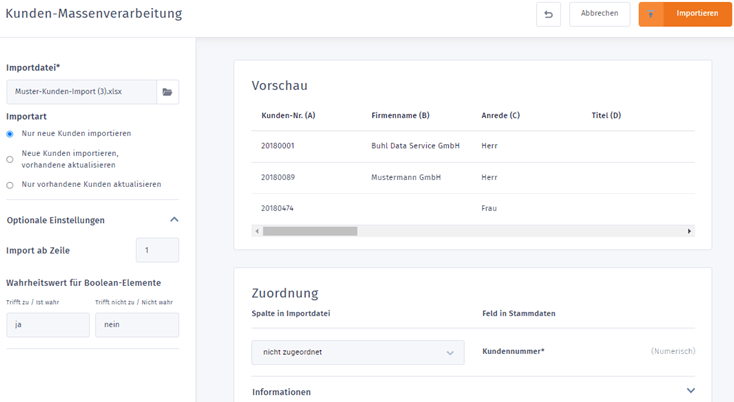Kunden-Import: Neue Kunden importieren oder Daten aktualisieren
So importieren Sie neue Kunden oder aktualisieren bereits bestehende:
Die Auswahl der Importdatei
Als Quelle für den Kundenimport dient eine Excel-Datei im XLSX-Format. Falls Sie noch keine passende Datei besitzen, bieten wir eine Musterdatei an, die Sie für den Import vorbereiten können.
Begeben Sie sich zu Stammdaten > Datenimport.
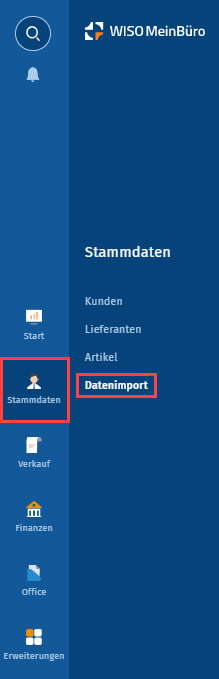
In der Übersicht der Datenimporte sehen Sie den Kunden-Import.
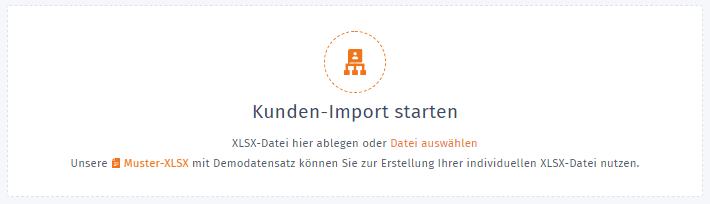
Hier können Sie per Drag & Drop oder per Datei auswählen eine vorhandene Excel-Datei im XLSX-Format hochladen. Alternativ laden Sie eine Muster-XLSX herunter, die Sie mit Ihren Kundendaten in Excel füllen können. Diese Datei laden Sie anschließend wieder hoch.
Ein kurzer Hinweis zur Musterdatei: Falls Sie die Musterdatei verwenden wollen, muss zuerst unter Excel die Bearbeitung aktiviert werden:
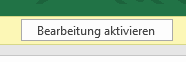
Die rot markierten Spalten sind Pflichtfelder und müssen für jeden Kunden gefüllt sein.

In diesem Beispiel wird ein Import mit einer vorbereiteten Musterdatei durchgeführt.
Die Kunden-Massenverarbeitung
Nachdem Sie Ihre Datei ausgewählt haben, landen Sie direkt in der Kunden-Massenverarbeitung. Hier können Sie bestimmte Einstellungen für den Import wählen und die Spaltenzuordnung treffen (mehr dazu gleich).
Die Einstellungen auf der linken Seite
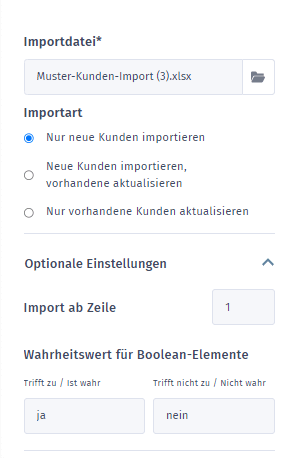
Unter Importdatei können Sie bei Bedarf die zu importierende Datei noch einmal neu laden, falls Sie Änderungen darin vorgenommen oder eine falsche Excel-Datei geladen haben.
Bei Importart legen Sie fest, ob…
- nur die Kunden aus der Datei importiert werden sollen, die unter WISO MeinBüro Web noch nicht vorhanden sind (Standardeinstellung für den Kunden-Import),
- neue Kunden importiert und dazu die bestehenden Kunden direkt mit aktualisiert werden sollen,
- oder ausschließlich vorhandene Kunden aktualisiert werden sollen, auch wenn zusätzlich noch neue Kunden in der Excel-Datei vorhanden sind, die unter WISO MeinBüro Web fehlen (die Aktualisierung vorhandener Daten über den Import wird weiter unten genauer beschrieben).
Bei Import ab Zeile legen Sie fest, ab welcher Zeile der Import beginnen soll, um beispielsweise eine Überschriftenzeile in Ihrer Excel-Datei zu überspringen. In der Musterdatei befinden sich unter der Überschriftenzeile drei Beispielkunden, daher müsste in diesem Fall eine 4 eingetragen werden.
Wahrheitswert für Boolean-Elemente legt fest, welche Werte beim Import für „wahr“ oder „nicht wahr“ importiert werden. Hier ist im Normalfall keine Änderung nötig.
Falls sich in Ihrer Excel-Datei in bestimmten Spalten die Werte 0 (für Trifft nicht zu / Nicht wahr) und 1 (für Trifft zu / Ist wahr) befinden, tragen Sie hier eine 0 und eine 1 ein. Dies kann beispielsweise auf Excel-Dateien aus einer Fremdsoftware oder einem Webshop zutreffen.
Die Vorschau
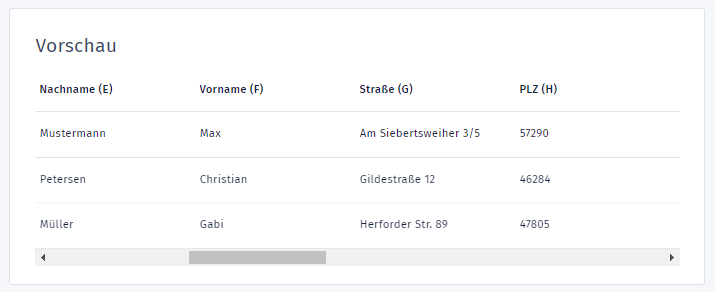
Zur kurzen Kontrolle Ihrer Excel-Datei sehen Sie in der Kunden-Massenverarbeitung noch eine kleine Vorschau. Sollte Ihnen hier noch eine Unstimmigkeit auffallen, können Sie die Importdatei einfach korrigieren und erneut laden.
Die Zuordnung
Nun müssen Sie nur noch festlegen, welche Spalte Ihrer Excel-Datei mit welchem Feld in den Stammdaten verknüpft werden soll.
Der Grund dafür: Nicht jede Excel-Datei ist gleich aufgebaut und wir möchten Ihnen möglichst viel Flexibilität für den Import bieten.
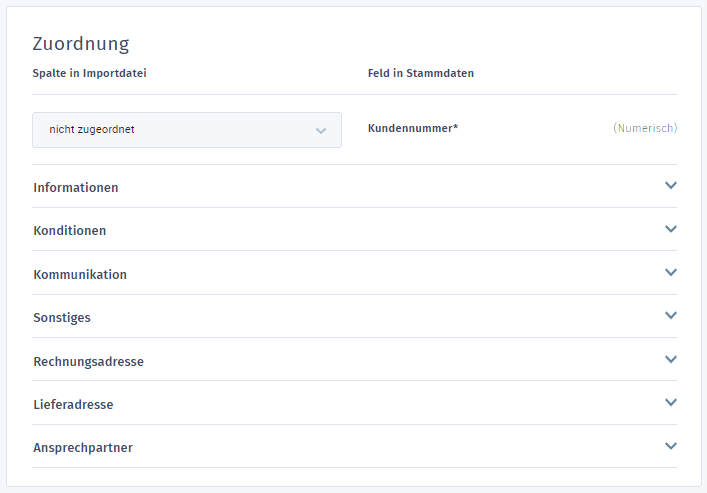
Weisen Sie nun durch Klick auf die Dropdown-Auswahl die Spalten aus Ihrer Excel-Datei den jeweiligen Feldern zu. Die mit einem Sternchen * versehenen Felder sind Pflichtfelder, alle weiteren optional. Zusätzlich sehen Sie hier, ob der Inhalt alphanumerisch, numerisch oder als einfacher Ja-/Nein-Wert importiert werden kann
Das Feld Kunden-Nr. ist ein Pflichtfeld, der Inhalt darf nur numerisch sein, also rein aus Zahlen bestehen.
Die Adressdaten wie Straße, Wohnort etc. weisen Sie unter der Rechnungsadresse zu. Eine alternative Lieferadresse kann ebenfalls zugewiesen werden.
Starten Sie anschließend den Import rechts oben über den Button Importieren.

Folgender Hinweis erscheint:
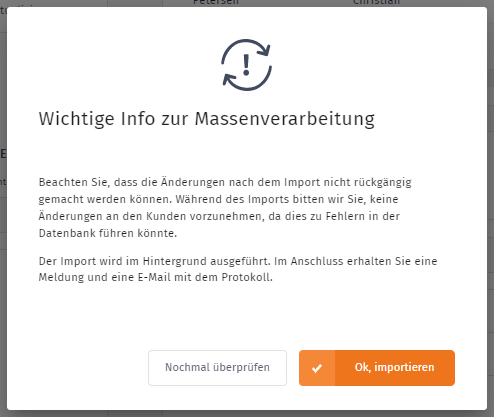
Drücken Sie auf OK, importieren, um den Import durchzuführen. Der Import läuft im Hintergrund ab, Sie können in der Zwischenzeit weiter mit WISO MeinBüro Web arbeiten. Mit ca. 40.000 Datensätzen pro Minute ist der Import aber schnell fertig. Zusätzlich erhalten Sie nach dem Import eine Erfolgsnachricht in der Software sowie per E-Mail:
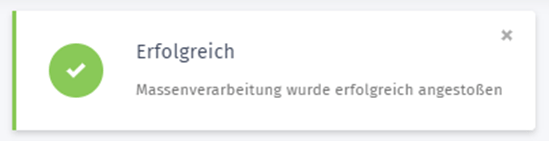
Aktualisierung bestehender Kunden
Wie oben bereits angesprochen, können bestehende Kunden über die Kunden-Massenverarbeitung ebenfalls aktualisiert werden.
Was wird benötigt? Eine Excel-Datei im XLSX-Format, die eine Spalte mit der Kundennummer der zu aktualisierenden Kunden und eine andere Spalte mit dem zu aktualisierenden Feld enthält. Es können auch direkt mehrere Felder aktualisiert werden. Falls Ihre Excel-Datei zusätzlich noch andere Spalten enthält, die nicht aktualisiert werden sollen, ist dies ebenfalls kein Problem, da diese nicht zugeordnet werden müssen.
Um eine Aktualisierung vorzunehmen, laden Sie die Datei wie weiter oben gezeigt über den Datenimport:
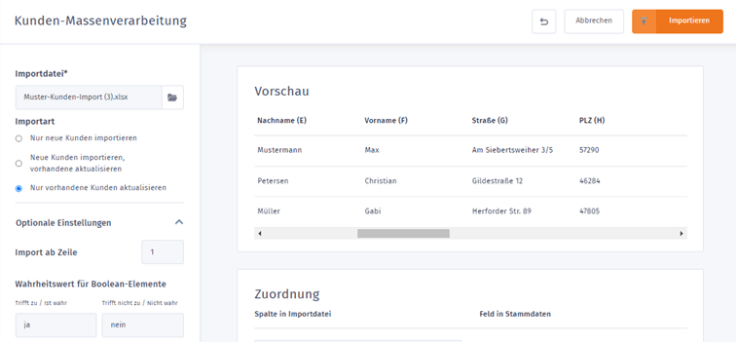
Wählen Sie bei Importart auf der linken Seite Nur vorhandene Kunden aktualisieren aus.
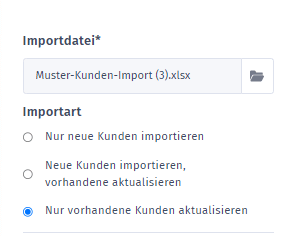
Weisen Sie dann die Felder zu, die aktualisiert werden sollen.
Wichtig: Die Kunden-Nr. muss zugewiesen werden, da darüber festgelegt ist, welche Kunden aktualisiert werden.
Somit wäre es auch nicht möglich, die Kundennummer selbst über einen erneuten Import im Nachhinein zu ändern. Dies wäre nur händisch möglich.
Starten Sie im Anschluss die Aktualisierung über den Button Importieren.
Die bestehenden Kunden werden somit aktualisiert.